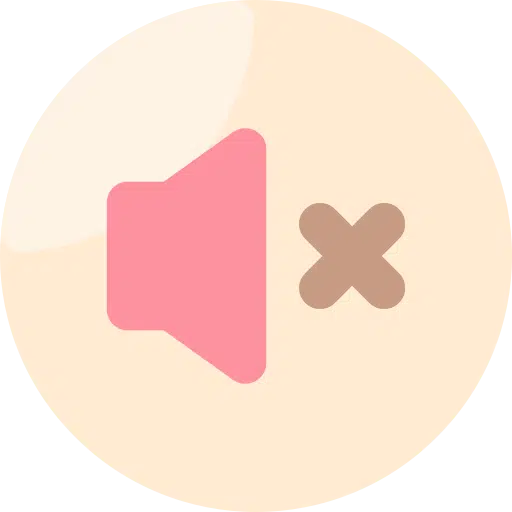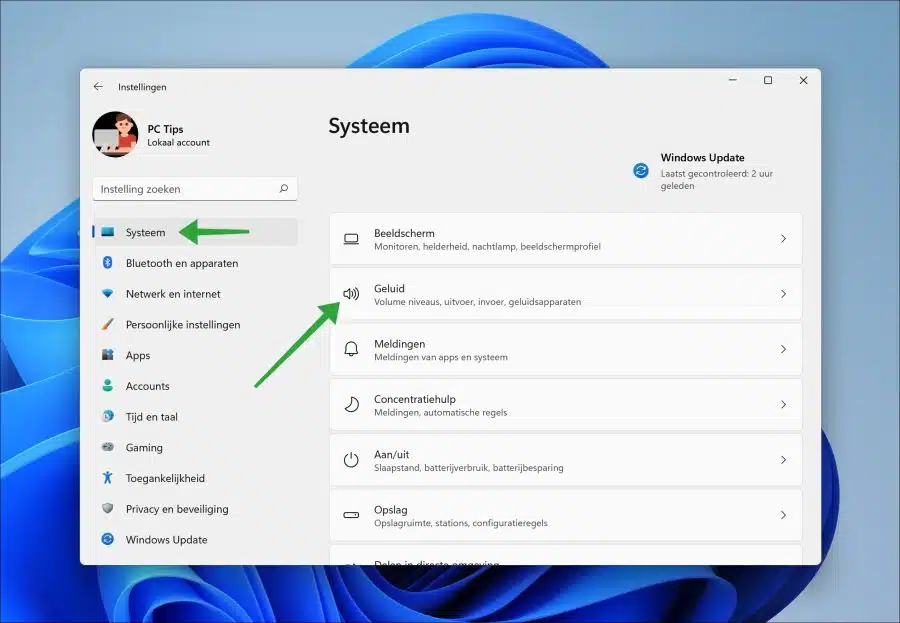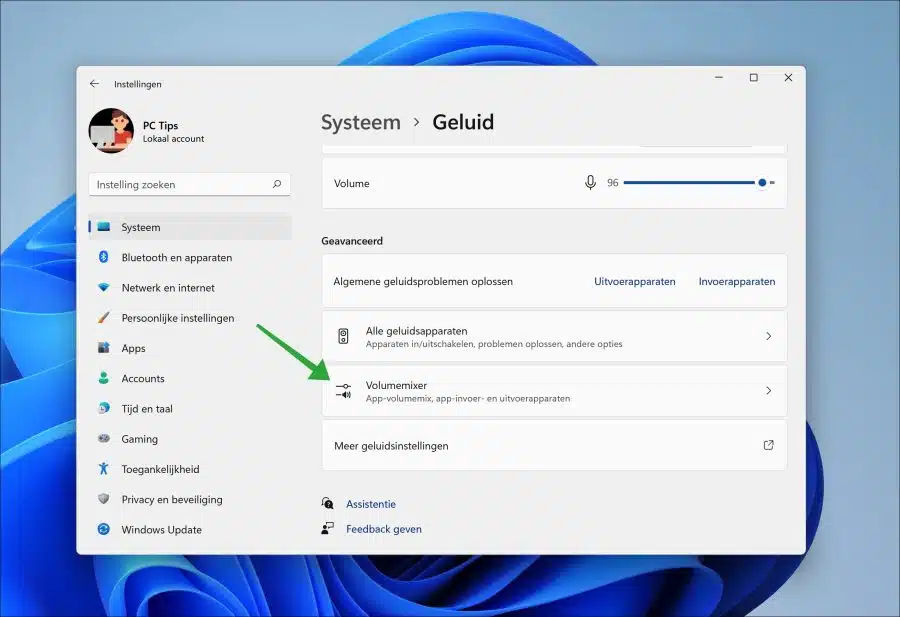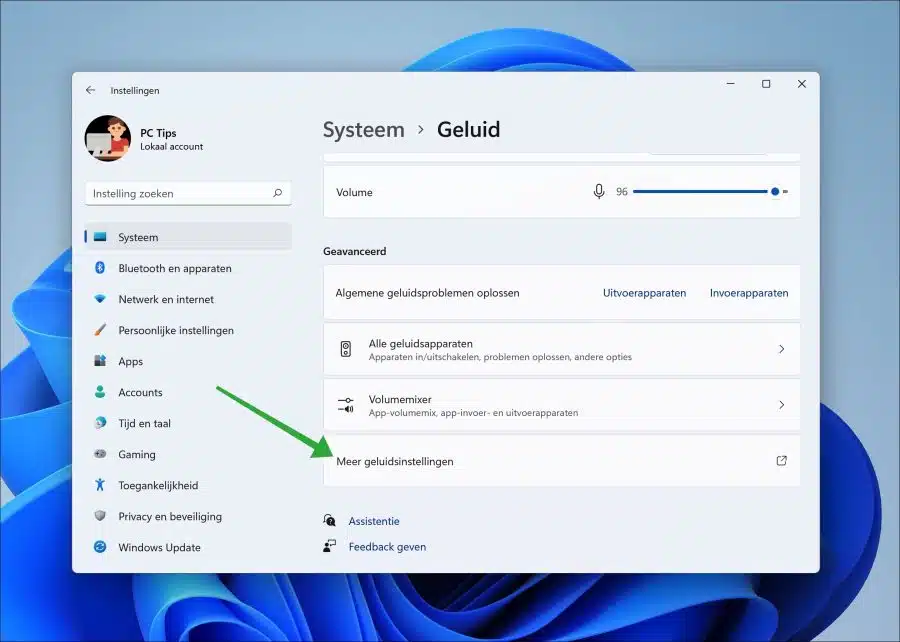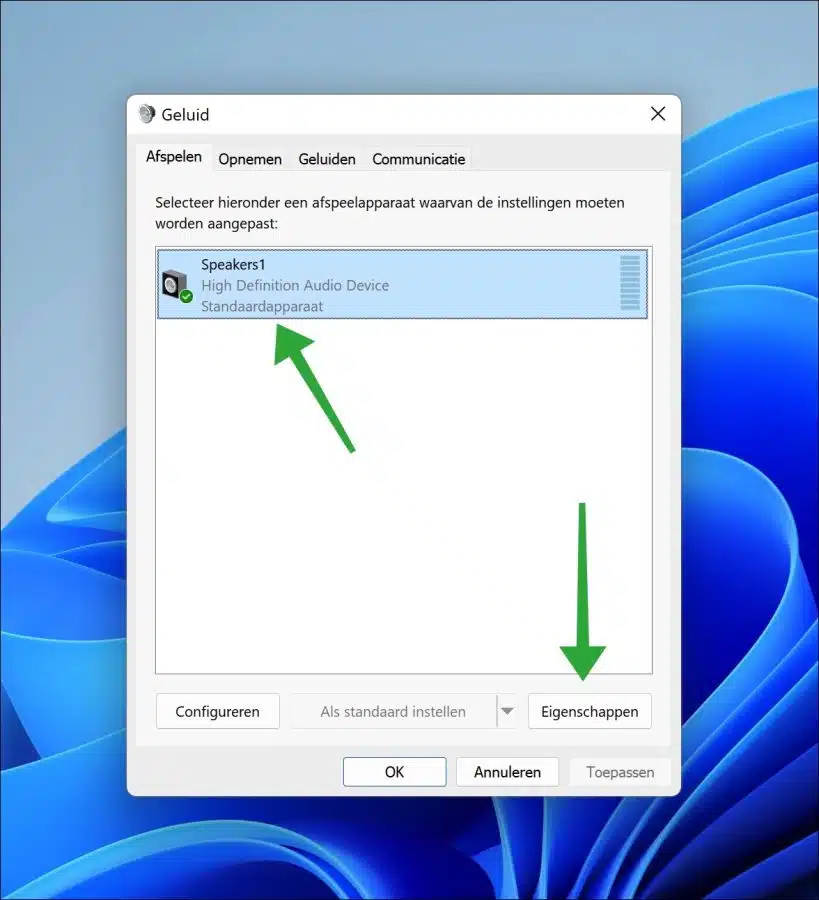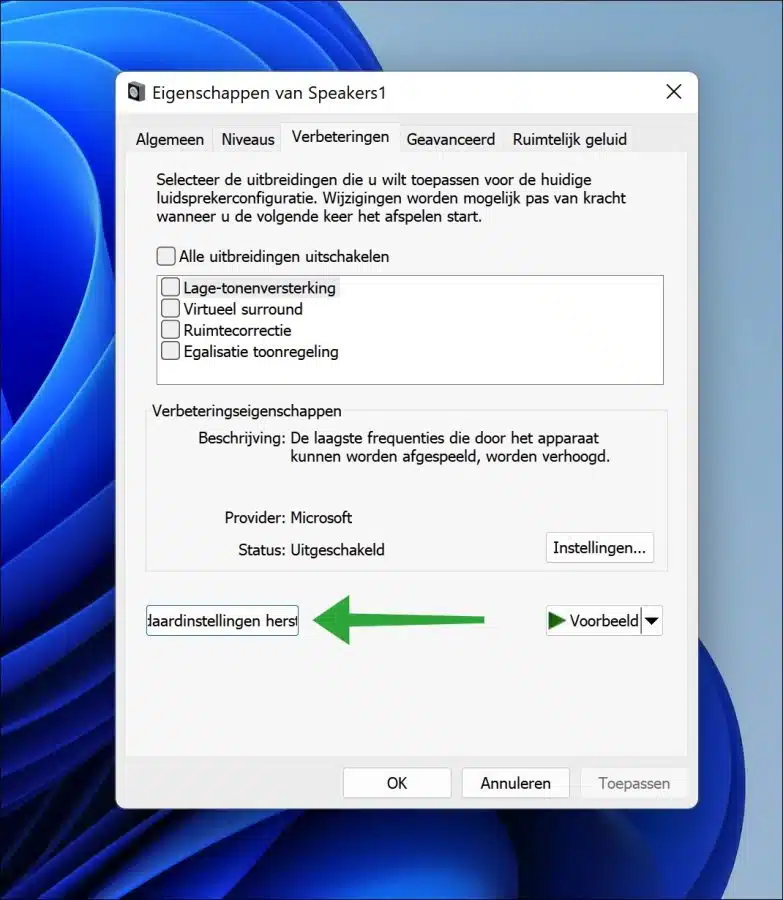Si se el sonido en Windows 11 no funcionao experimenta otros problemas con el sonido, puede ser útil restablecer la configuración de sonido en Windows 11.
Restablecer la configuración de sonido en Windows 11 puede ayudar a resolver algunos problemas de audio. Si no experimenta ningún sonido desde su altavoces of auriculares, o simplemente desea volver a la configuración predeterminada, restablecer la configuración de sonido puede ser una solución sencilla.
Cuando restablece la configuración de sonido, cualquier ajuste que haya realizado en la configuración de audio se restablecerá a los valores predeterminados. Ten esto en cuenta, por ejemplo. mejorar audio se restablece a los valores predeterminados. Además, también es bueno informar que cualquier configuración de volumen que haya establecido para una aplicación en particular también se restablecerá a sus valores predeterminados.
Restablecer la configuración de sonido en Windows 11
Haga clic derecho en el botón Inicio. En el menú haga clic en “Configuración”. Haga clic en "Sistema" en el menú de la izquierda y luego en "Sonido".
En la parte inferior, haga clic en "Mezclador de volumen".
En la parte inferior, haga clic en el botón "Restablecer" junto a la configuración "Restablecer dispositivos de sonido y volúmenes de todas las aplicaciones a los valores predeterminados recomendados".
Ahora retroceda una pestaña y haga clic en "más configuraciones de sonido".
Haga clic en el dispositivo predeterminado que está configurado para reproducir sonido. Luego haga clic en "propiedades" en la parte inferior.
Haga clic en la pestaña "mejoras". Para restablecer la configuración de este dispositivo de salida de audio, haga clic en el botón "Restaurar configuración predeterminada" en la parte inferior. Haga clic en "Aplicar" y "Aceptar" para confirmar.
Ahora ha restaurado el sonido en Windows 11 a los valores predeterminados. Espero haberte informado con esto. ¡Gracias por leer!